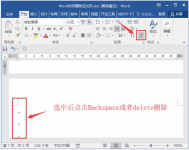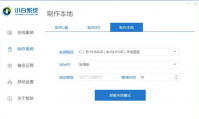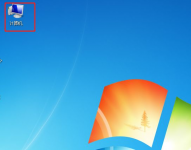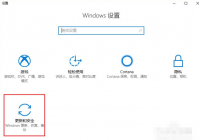office怎么把word多余页删除
不管是学习还是工作,都经常会用到word来编辑文档,在编辑过程中,会由于一些不小心的操作导致空白页的出现,如果空白页在最后一页那么要如何删除呢?下面给大家分享一下删除word多
Word经常用于编辑学习和工作文档。在编辑过程中,一些粗心的操作会导致空白页的出现。如果空白页在最后一页,怎么删除?下面给大家分享一下在word中删除多余页面的方法。
方法一:删除多余的段落标记
有时格式标签会被隐藏。直接进入开始-段落-点击-显示/隐藏编辑标签。此时,隐藏的标记将显示在页面上。选择空白页上要删除的标记并删除。

方法2:隐藏的分节符无法删除。
设置页眉、页脚、页码等。在Word文档中会使用分节符,所以空白页是不可避免的。此时,按照方法1删除空白页是不可能的。但是按照第一种方法,可以显示隐藏的标记,然后把鼠标放在分节符前面,按键盘上的【删除】键就可以删除了。

方法3:由于分页符,空白页无法删除。
可以通过方法2或通过查找和替换来删除分页符。点击键盘上的快捷键[ctrl h]打开搜索替换,在搜索内容中输入[M],点击全部替换。

方法四:上一页是表尾,不能删除。
如果上一页是表格的结尾,你会发现空白页是不能删除的。此时,您可以在空白页上设置1点的固定值。单击“段落-行距”选择一个固定值,并将其更改为1磅以删除空白页。以上三种方法都无法删除空白页的情况,也可以用方法四来解决。

以上是删除文档空白页的详细内容分享给大家。如果你在使用word文档时不知道如何删除空白文档,可以按照上面的方法去做,希望能帮到你。